Sida loo hagaajiyo Cilad Jid la'aan ah Discord (2022)
Sii wadida maqaaladeena taxana ah ee ku saabsan cilad-saarka khaladaadka kala duwan ee codsiga Discord , maanta, waxaan dabooli doonaa arrin kale oo caan ah - qaladka ' Route No '. (No Route)Khaladaadka Jidka Ma jiro(No Route) ayaa ka horjoogsada isticmaalayaasha inay ku biiraan kanaalada codka Discord ee gaarka ah waxaana la kulmay dad badan. Iyadoo sababta saxda ah ee ka danbeysa dhibaatada aan weli la cayimin, qaladku wuxuu u muuqdaa inuu la mid yahay hubinta ICE oo ku dheggan arrimaha isku xirka (ICE)RTC . Labadan fariimaha khaladka ah ee dariiq la'aanta ah ayaa la kulma marka Discord ay soo wajahdo arrimaha xidhiidhka codka.
Waxaa jira sababo badan oo uu Discord ku guuldareysto inuu ku xidho adeegaha cod gaar ah. Xaaladaha intooda badan, barnaamijyada antivirus-ka saddexaad ama dab-damiska shabakadaada ayaa xannibaya Discord inuu si caadi ah u shaqeeyo. Intaa waxaa dheer(Furthermore) , macmiilka desktop Discord waxaa loogu talagalay inuu la shaqeeyo oo keliya (Discord)VPN(VPNs) -yada leh UDP . Haddii aad isticmaasho VPN -ka aan ahayn (VPN)UDP , khaladka dariiqa lama kulmi doono si joogto ah. Habka tayada(Quality) adeegga ,(Service) marka karti loo yeesho laakiin aan la taageerin, waxay sidoo kale ku soo dajin kartaa arjiga inuu si xun u dhaqmo. Sidoo kale, haddii server-ka laga soo abaabulayo qaarad ama gobol kale, ma jiro cilad dariiqeed.
Iyada oo ku xidhan asalka qaladka Jidka No(No Route) , waxa jira siyaabo badan oo lagu xalliyo. Raac xalalka hoose ee lagu sharraxay mid mid ilaa arrintu ka joogsato inay sii socoto.

Sida loo saxo qaladka 'Route No' ee Discord?(How to fix the ‘No Route’ error on Discord?)
Hagaajinta qaladka Dariiqa(No Route) La'aanta Discord ma ahan wax weyn waxaana lagu gaari karaa dhowr daqiiqo gudahood. Sidoo kale, haddii aad nasiib u leedahay, dib u bilaabista system-wide restart (computer as well as router/modem) ayaa xallin doona arrinta.
Si aan nuxurka kuu siino, inteena badan waxa na siiya ciwaanka IP-ga firfircoon(dynamic IP address) ee adeeg bixiyayaashayada Internetka(Internet) ( ISPs ) oo ay ugu wacan tahay waxtarkeeda. In kasta oo IP-yada(IPs) firfircooni ay aad ammaan u yihiin oo ay leeyihiin kharash dayactir hooseeya, sidoo kale aad ayay u xasilloon yihiin oo mar walba way is beddelaan. Dabeecada isbedbeddelka leh ee IP-ga firfircoon waxay carqaladayn kartaa socodka macluumaadka waxayna ku dambayn kartaa dhowr arrimood. Si fudud(Simply) dib u bilaabida routerkaaga (ka saar fiilada korantada oo dib u xidh ka dib markaad sugto dhawr ilbiriqsi) waxay ka caawin doontaa inay dejiso hal ciwaan IP ah waxaana laga yaabaa inay xalliso qaladka dariiqa ee Discord's no. Inta aad ku jirto, sidoo kale samee kombuyuutar dib u bilow.
Waxa kale oo aad isku dayi kartaa inaad ku xidho shabakad kale oo internet ah ama goobta mobaylka laga helo si aad meesha uga saarto khaladka 'Route No'.
Haddii khiyaamada kore aysan kaa caawinin inaad ku xirto kanaalka codka, waa waqtigii la isku dayi lahaa xalal joogto ah oo dheeraad ah.
Habka 1: Dami Barnaamijyada(Antivirus Programs) Ka-hortagga Virus -ka ee kooxda saddexaad & VPN -yada(VPNs)
Marka hore, hubi in barnaamijkaaga ka hortagga ama difaaca Windows laftiisa uusan xannibin isku xirka Discord. Habka badbaadada mareegta ee wakhtiga-dhabta ah ee codsiyada ka hortaga fayraska ee qolo saddexaad waxa la og yahay in ay si xad dhaaf ah u ilaalinayso oo ay xannibto nuxurka aan run ahaantii waxyeello lahayn. Laga soo bilaabo in aan la shubin mareegaha qaarkood ilaa laga mamnuuco codsiyada kale si ay xogta u gudbiyaan, inta badan siyaasada xannibaadda AVs ayaa ah qarsoodi.
Si aad si ku meel gaar ah u joojiso barnaamijkaaga amniga iyo sidoo kale difaaca Windows ( Sida loo Disable Windows 10 Firewall(How to Disable Windows 10 Firewall) ) oo hubi haddii qaladka dariiqa uusan xalin. Haddi ay dhab tahay, ama ku dar Discord liiska ka reeban/liista cadaanka barnaamijka (nidaamku mid kastaa wuu gaar u yahay) ama u beddel software kale oo ammaan ah. Si aad u caddayso Discord ka Windows Firewall :
1. Bilaw Settings adiga oo isticmaalaya furaha furaha isku darka Windows key + I oo guji Update & Security .

2. Adigoo isticmaalaya liiska navigation-ka bidix, u gudub bogga Amniga Windows(Windows Security) oo dhagsii badhanka Amniga Furan(Open Windows Security) .

3. Daaqada soo socota, dhagsii Firewall & ilaalinta shabakada.(Firewall & network protection.)

4. Guji Oggolow app iyada oo loo marayo isku xidhka dab-damiska(Allow an app through the firewall) .

5. Marka hore, guji Change Settings ee sare.

6. Marka xigta, sax sanduuqyada dhanka bidix ee Discord iyo kan hoos yimaada Private(under Private) .

7. Haddii Discord aanu ahayn mid ka mid ah barnaamijyada liiska ku jira, guji Allow app kale…(Allow another app…) ka dibna guji badhanka Browse oo (Browse)soo hel Discord( locate Discord) . Marka la helo, guji Add.

Sidoo kale, wax qarsoodi ah maaha in Discord uusan si fiican ugu ciyaarin barnaamijyada VPN , gaar ahaan kuwa aan lahayn tignoolajiyada Isticmaalaha Datagram Protocol(User Datagram Protocol) ( UDP ). Samee raadinta degdega ah ee Google si aad u hubiso haddii VPN -gaagu isticmaalo ama uu taageero UDP iyo haddii aanay sidaas yeelin, dami adeega marka aad isticmaalayso Discord . Qaar ka mid ah adeegyada VPN ee isticmaala UDP waa NordVPN , OpenVPN , iwm.
Habka 2: Bedel server-kaaga DNS
Discord waxaa laga yaabaa inuu ku guuldareysto inuu ku biiro serverka codka haddii aad isticmaaleyso shabakad shaqo ama dugsi, iyo Discord , oo ay la socoto abka isgaarsiinta, waxaa xannibay maamulayaasha shabakadu. Tan waxaa badanaa loo sameeyaa si loo sugo shabakada, inkastoo tani aysan u badneyn inay dhacdo, sida kaliya ee aad ku mari karto tani waa inaad weydiiso maamulayaasha inay dejiyaan siyaasadda xannibaadda.
Waxaad sidoo kale isku dayi kartaa inaad internetka ku dhex gasho server-ka DNS oo kale(different DNS server) , laakiin waxaa laga yaabaa inaad ku danbeyso xoogaa dhibaato ah haddii lagu qabto.
1. Bilaw Settings Windows oo guji Network and Internet .

2. Hoosta Settings Network Advanced(Advanced Network Settings) ee dhinaca midig, guji Beddel ikhtiyaarka adaabta(Change adapter options) .

3. Daaqadda Xidhiidhka Shabakadda(Network Connections window) ee soo socota , midig-guji (right-click ) shabakadaada hadda(current network) oo ka dooro Properties menu-ka ikhtiyaariga ah ee soo socda.

4. Dooro Internet Protocol Version 4 (TCP/IPv4) ee ku dhex jira 'Xiriirkani waxa uu isticmaalayaa shayadan soo socda:' oo ku dhufo badhanka Properties ee furaya.

5. Guji badhanka raadiyaha ee ku xiga Isticmaal cinwaannada DNS server-ka ee soo socda(Use the following DNS server addresses) : oo geli qiimayaasha soo socda si aad u isticmaasho Google's DNS server.
Adeegaha DNS ee la door biday: 8.8.8.8
Adeegga DNS ee kale: 8.8.4.4

6. Ku dhufo OK si aad u badbaadiso goobaha cusub ee Server-ka DNS(DNS Server) oo samee kombayutarka dib u bilaabo. Hadda waa inaad awood u yeelatid inaad ku xidho serferka codka Discord adoon la kulmin qaladka dariiqa.
Sidoo kale akhri: (Also Read:) 10 ka ugu Fiican ee Adeegga DNS ee Dadweynaha(10 Best Public DNS Servers)
Habka 3: Beddel gobolka serverka
Khaladaadka ku xidhidhiyaha codka(Voice) ayaa aad u caan ah marka isticmaalayaashu ay isku dayaan in ay ku xidhmaan kanaalka codka ah ee laga martigelinayo gobol kale ama qaarad kale oo dhan. Si taas loo xalliyo, waxaad waydiisan kartaa milkiilaha server-ka inuu beddelo gobolka server-ka ama weydii isaga/iyada inay ku siiso oggolaanshaha lagama maarmaanka ah oo aad adigu beddesho gobolka.
1. Sida iska cad, ku bilow adigoo bilaabaya codsiga Discord(Discord application) oo guji cilada hoos u sii jeedda ee(downward-facing error) ku xigta magaca server-kaaga. Ka dooro Settings Settings(Server Settings) liiska hoos-hoosaadka.

2. Bogga dulmarka server-ka(server Overview page) , dhagsii badhanka Beddel (Change ) ee ku xiga gobolka server-kaaga hadda.

3. Guji gobol kale oo server ah(different server region) oo ku yaala daaqada soo socota si aad ugu beddesho.

4. Markaad bedesho gobolka server-kaaga, waxaad heli doontaa pop-up xagga hoose ee daaqada discord taasoo kuu sheegaysa isbedelada aan la keydin. Guji Keydi Isbeddelada (Save Changes ) si aad u dhammaysato.

Habka 4: Dami (Service)tayada(Quality) adeegga Discord
Discord waxa ku jira tayada adeegga oo ku faraysa routerkaaga/modem-kaaga in xogta uu soo dirayo codsigu tahay mid mudnaan sare leh. Tani waxay ka caawisaa codsigu inuu hagaajiyo tayada kanaalka codka iyo guud ahaan waxqabadka; si kastaba ha ahaatee, sifadu aad bay u dhib badan tahay oo loo yaqaan inay keento tiro dhibaatooyin ah, oo ay ku jiraan inaan la maqli karin kuwa kale iyo qaladka dariiqa. Markaa ka fiirso in aad curyaamiso sifada QoS(QoS) haddii uu khalad noocaas ahi soo baxo.
1. Guji astaanta cogwheel(cogwheel icon) ee ku xigta magaca isticmaalaha Discord si aad u gasho Settings User(User Settings) .

2. Hoosta App Settings, guji Voice & Video .
3. Hoos(Scroll) ugu dhaadhac dhinaca midigta oo dami ikhtiyaarka 'Enable Quality of Service Packet Priority' (toggle off the ‘Enable Quality of Service High Packet Priority’ ) ikhtiyaarka hoos yimaada tayada adeegga.
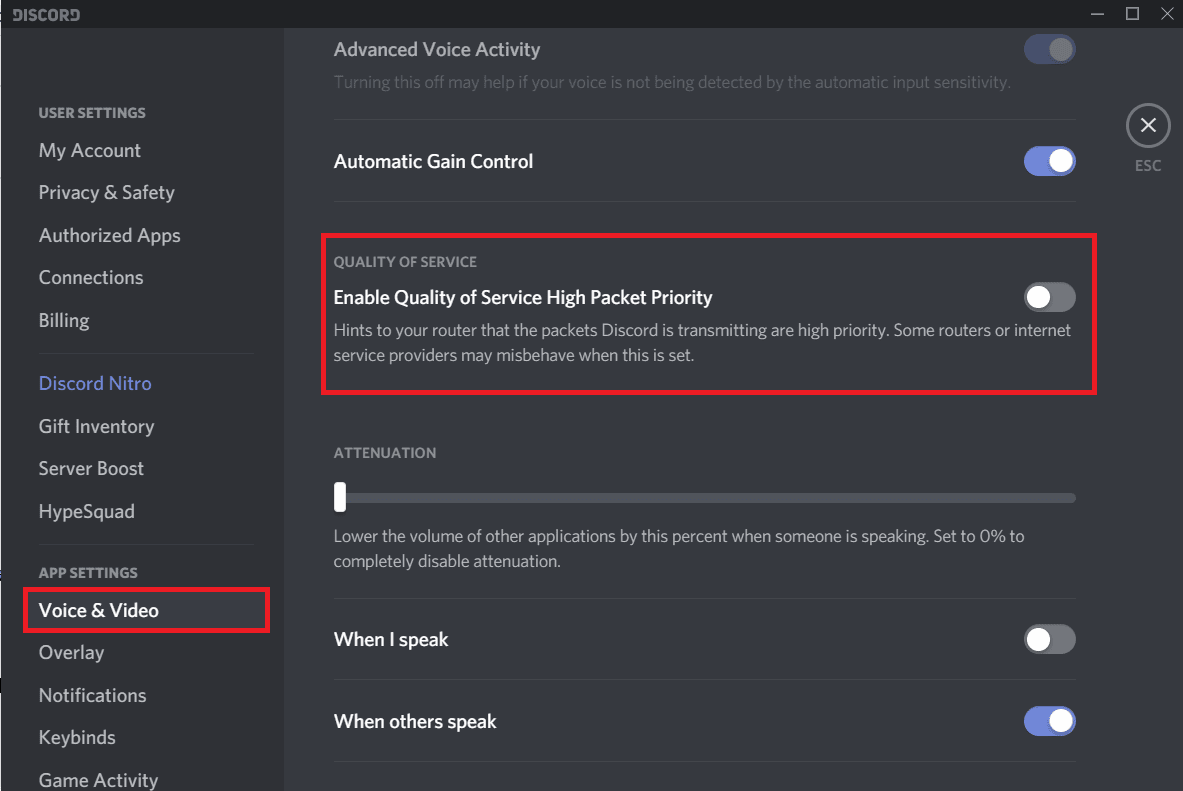
Habka 5: Deji ciwaanka IP-ga cusub oo dib u deji Settings DNS(DNS Settings)
Sidii hore loo soo sheegay, dib-u-bilaabida nidaamka-ballaaran waa hab si fiican loo yaqaan oo lagu hagaajinayo khaladka dariiqa. Inkasta oo aanay u muuqan mid qof walba u shaqaynaysa. Isticmaalayaasha aan nasiibka lahayn waxay gacantooda isku dayi karaan inay dejiyaan ciwaan cusub oo IP ah oo dib u dejiyaan goobaha DNS ee jira iyagoo fulinaya amarro dhowr ah isla markiiba amarka.
1. Riix Windows key + R si aad u bilowdo Run Command Box, ku qor cmd sanduuqa qoraalka, oo ctrl + shift + enter si aad u bilowdo Command Prompt as an Administrator .

Fiiro gaar ah:(Note:) Waxaad heli doontaa koontaroolka koontada isticmaalaha ee soo booda ee weydiinaya haddii Amarka degdegga(Command Prompt) loo oggolaado inuu isbeddel ku sameeyo qalabka. Guji (Click)Haa (Yes ) si aad u bixiso ogolaanshaha loo baahan yahay.
2. Marka uu furmo daaqada Command Prompt , si taxadar leh u qor taliska hoose oo taabo geli si aad ufuliso.
ipconfig /release
Fiiro gaar ah:(Note:) Amarka sare waxa uu sii daayaa ciwaanka IP-ga kaas oo si toos ah kuugu soo diray server-ka DHCP
3. Marka xigta, waa waqtigii la tirtiri lahaa kaydka DNS ee jira ka hor inta aan la dejin ciwaan cusub oo IP ah. Si taas loo sameeyo, fuli amarka soo socda-
ipconfig /flushdns
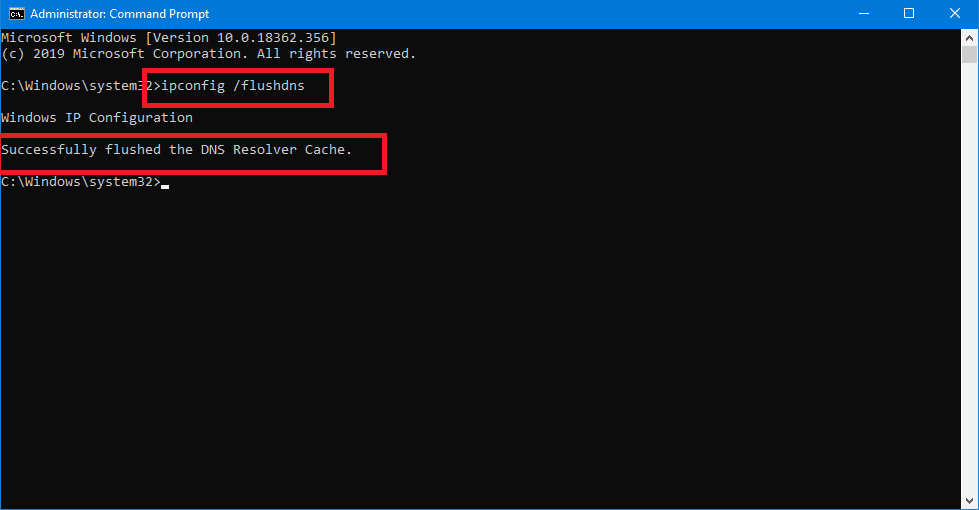
4. Ugu dambeyntii, maadaama aan sii deynay cinwaankii hore ee IP, waxaan u baahan doonaa inaan ku meeleyno mid cusub.
5. Samee amarka hoose oo xidh daaqada Command Prompt ka dib markaad fulinayso.(Command Prompt)
ipconfig /renew
6. Kumbuyuutarkaaga dib u billow oo hubi in cilada dariiqa aysan sii socon.
lagu taliyay:(Recommended:)
- Hagaaji shaashadda cas ee qaladka dhimashada (RSOD) ee Windows 10(Fix Red Screen of Death Error (RSOD) on Windows 10)
- Sida loo xoreeyo RAM kombiyuutarkaaga Windows 10?(How to free up RAM on your Windows 10 computer?)
- Fix Ma Maqli Karo Dadka Khilaafku Dhex Maro(Fix Can’t Hear People on Discord)
Mid ka mid ah shanta hab ee kor ku taxan waa inay xalliso qaladka Discord No Route(Discord No Route error) oo kaa caawiyay inaad ku xidho kanaalka codka dhibaatada leh. Si kastaba ha ahaatee, haddii midkoodna shaqeynin, waxaad la xiriiri kartaa kooxda taageerada Discord si aad u hesho kaalmo dheeraad ah - Gudbi(– Submit) codsi. Isticmaal nooca shabakada Discord inta kooxdoodu ay kuugu soo celinayaan xal rasmi ah.
Related posts
Hagaaji Khaladaadka Discord Xaddidan ee lagugu qiyaasay
7 Siyood Oo Lagu Hagaajiyo Discord RTC Isku Xidhka Khadka Ma Jiro Khalad
Hagaaji Khaladaadka Maqalka Ciyaarta ee Discord
Hagaaji Facebook Messenger Sugitaanka Cilada Shabakadda
Hagaaji Discord Go Live Aan Muuqan
Sida loo hagaajiyo qaladka Hulu Token 3
Hagaaji Code Error Code e502 l3 gudaha Windows 10
Hagaaji Ogeysiiska Discord Aan Shaqeynin
Hagaaji MHW Code Error 50382-MW1
Sida loo Hagaajiyo Steam Khaladaad aad u badan oo Login ah oo ka yimid Cilada Shabakadda
Sida loo hagaajiyo Netflix Error Code M7111-1101
Sida loo hagaajiyo Discord's "Rote No" qalad
Hagaaji io.netty.channel.AbstractChannel$AnnotatedConnectException Error in Minecraft
Hagaaji PNP ee la Ogaaday Cilad Dhimasho ah Windows 10
Hagaaji Gelida aan Sax ahayn ee Goobta Xusuusta ee Valorant
Sida loo hagaajiyo Qaladka Codsiga 0xc0000005
Hagaaji Koodhka Cilada Cusboonaysiinta Windows 0x80072efe
Hagaaji Fallout 3 Caadiga ah 43 Khalad Lama Helin
Hagaaji qaladka 0X80010108 gudaha Windows 10
Hagaaji Hulu Code Error P-dev302
